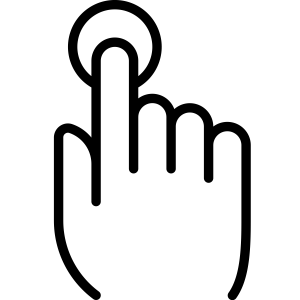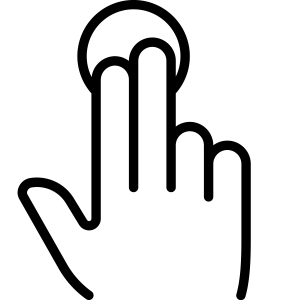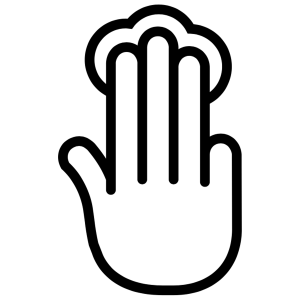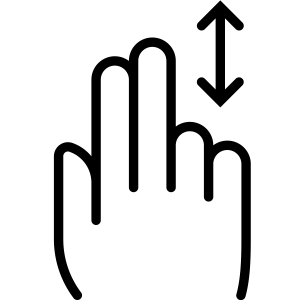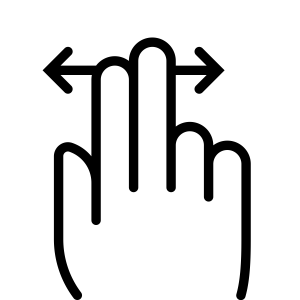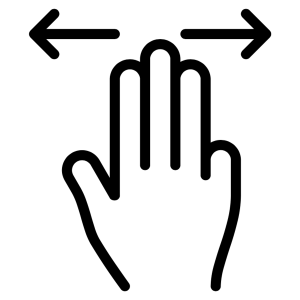Den översta knappraden aktiverar Direktvy, tar skärmbilder, växlar mellan Spaces och öppnar Launchpad.
Mus
Enhetens skärm fungerar som en styrplatta. Använd följande gester för att styra pekaren.
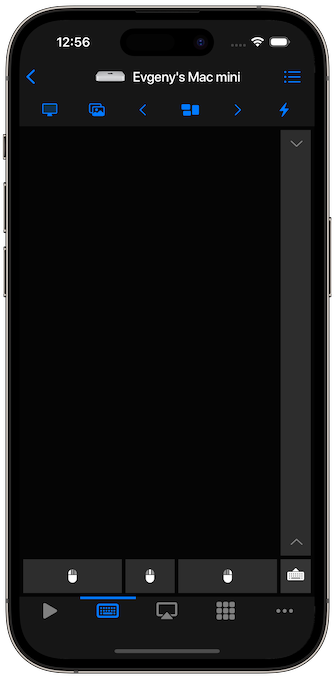
Gester
Vänsterklick — ett finger
Högerklick — två fingrar
Mittenklick — tre fingrar
Rulla upp/ner — två fingrar vertikalt
Rulla vänster/höger — två fingrar horisontellt
Markera/Dra — tre fingrar
Håll nedtryckt för att låsa vänster musknapp och flytta fönster eller markera; tryck igen för att låsa upp. Svep med ett finger i vänstra rullområdet för att rulla.
Tangentbord
Tryck på tangentbordssymbolen ovanför nedre fliken för att visa tangentbordet och skriva på datorn.Ovanför iOS‑tangentbordet finns två rader med modifierings- och funktionsknappar. Håll ned för att låsa (SHIFT/CMD); tryck för att släppa.
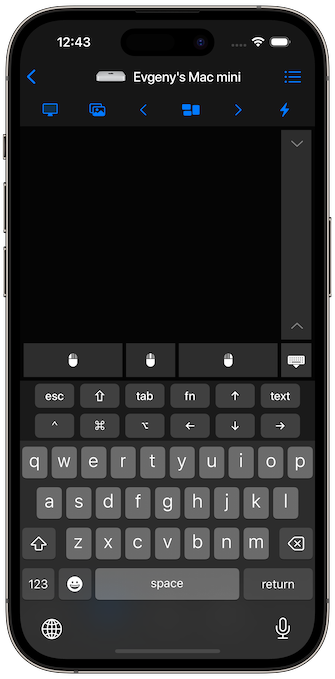
Knappen “text” klistrar in text från enheten (användare/lösenord). Obs! skickas okrypterat via HTTP – använd endast i lokalt nätverk.
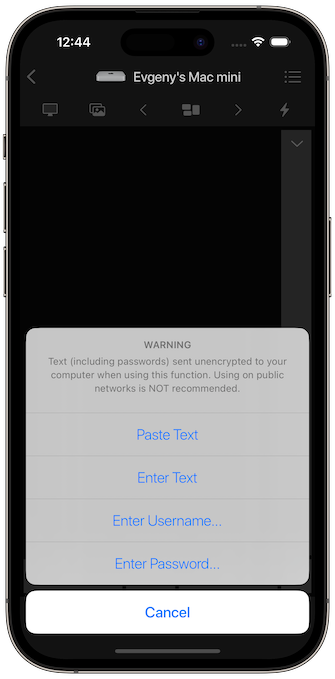
Håll ned för att växla lägen (F1–F12, sifferläge m.m.).
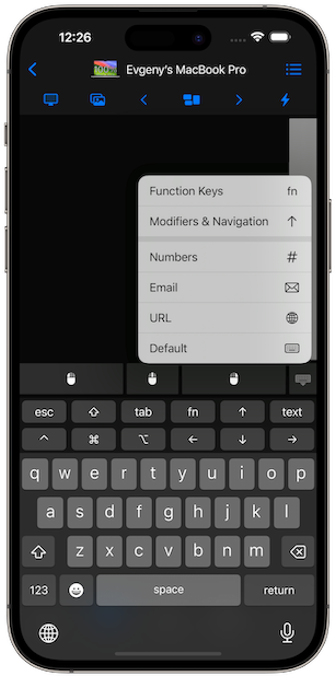 | 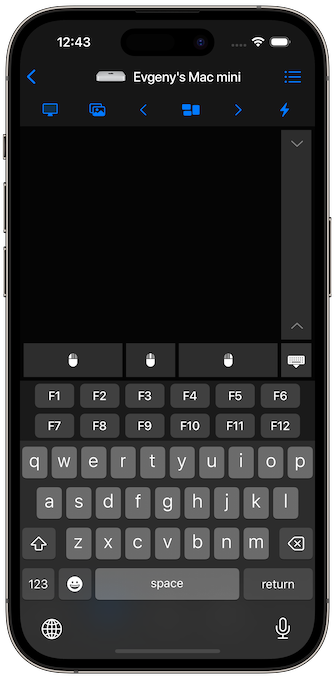 | 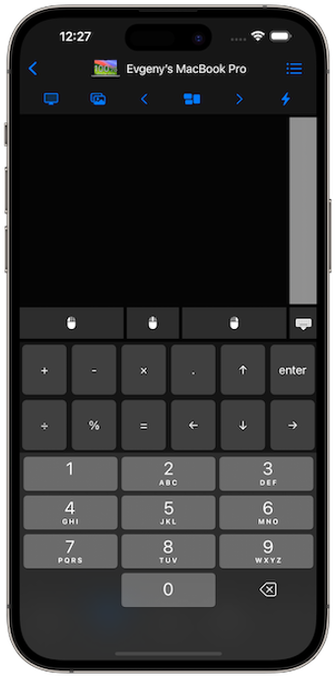 |
Du kan även använda diktering för textinmatning.
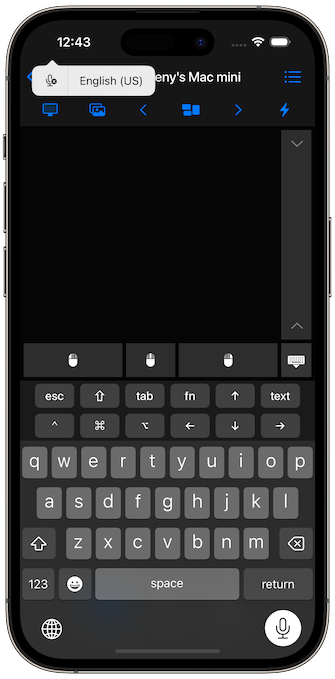
Direktvy
Visar datorns skärm på enheten. Aktivera via bildskärmsikonen.

Håll ned för att växla mellan normal och anpassad.

I normalt läge kan du aktivera skalning i inställningarna; i anpassad fyller bilden skärmen.

Bredvid finns knappen för skärmbilder som sparar i Bilder (behörigheter krävs).
Inställningar
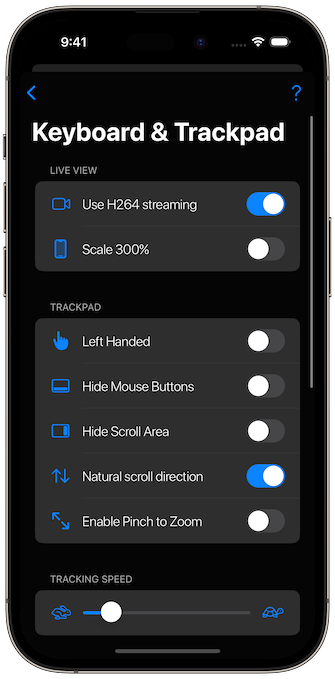 | 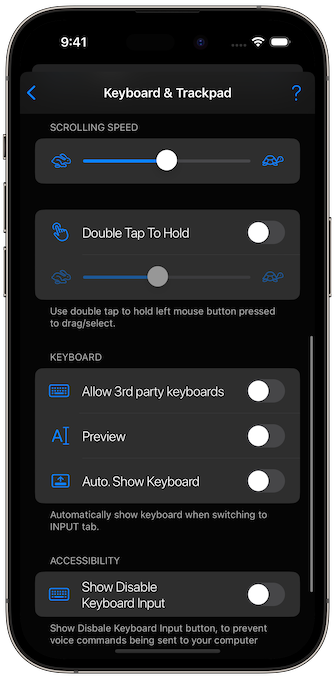 |
- Använd H.264‑strömning — effektiv codec; låt vara på om det stöds.
-
Skala 200 %/300 % — skalar varje pixel (2×/3×‑enheter).
- Vänsterhänt — byter knappar och rullområde.
- Dölj musknappar — större styrplatta; klick via gester.
- Dölj rullområde — rulla fortsatt möjligt med två fingrar.
- Naturlig rullriktning — stäng av för klassiskt beteende.
-
Nyp för zoom — utan Direktvy: hjälpmedelszoom; med Direktvy: bildzoom.
- Pekarhastighet — justerar markörens hastighet.
- Rullningshastighet — justerar rullningens hastighet.
-
Dubbeltryck för håll — ställer in intervallet för låsning av vänsterknapp.
- Tillåt tangentbord från tredje part — t.ex. Gboard (kan påverka inmatning).
- Förhandsgranska — fördröj och visa text före sändning.
-
Visa tangentbord automatiskt — när du växlar till fliken INPUT.
- Visa “Inaktivera tangentbordsinmatning” — snabb knapp för på/av (praktiskt vid röstkommandon).